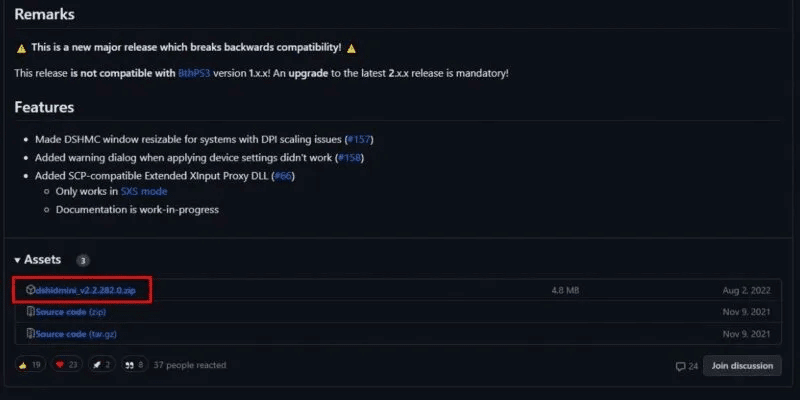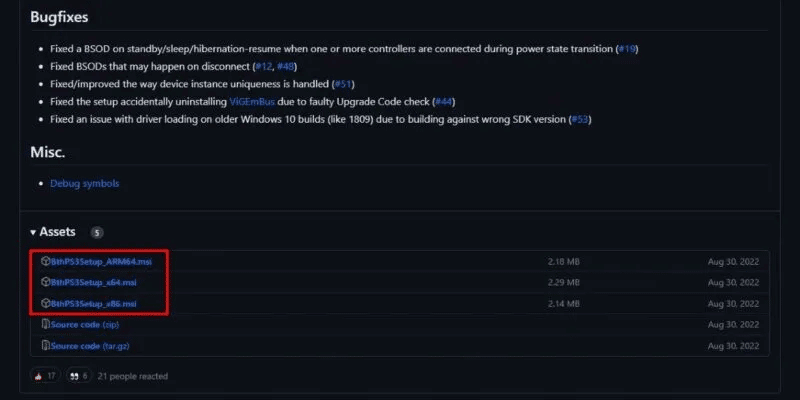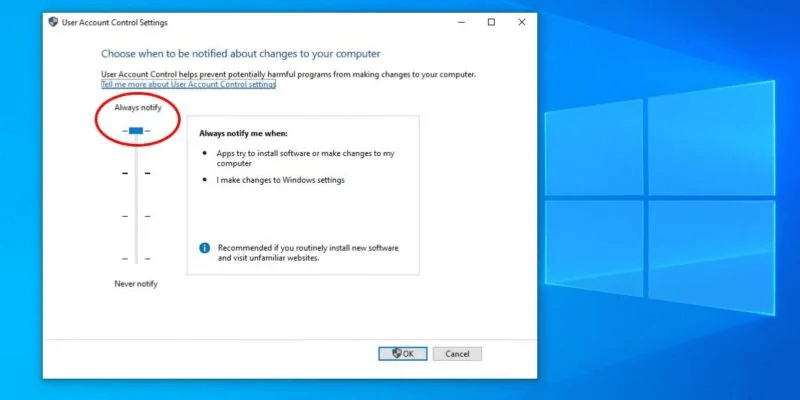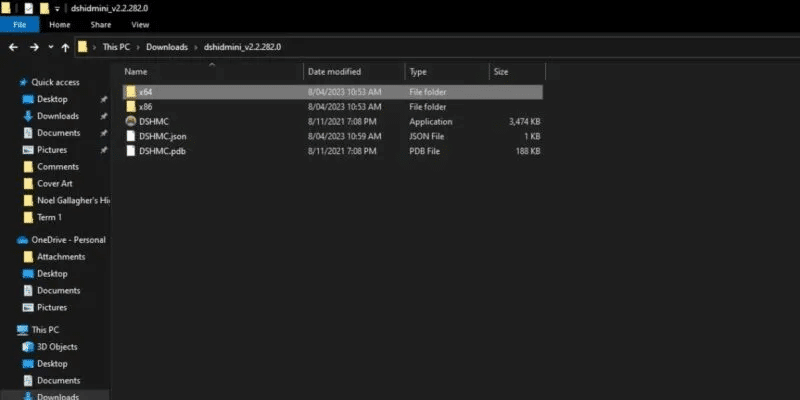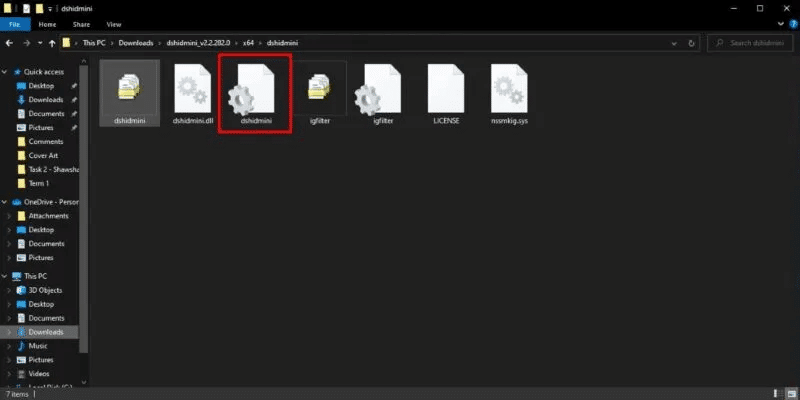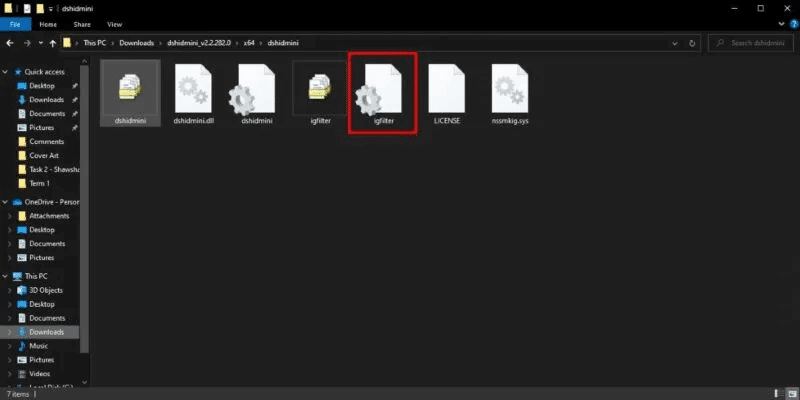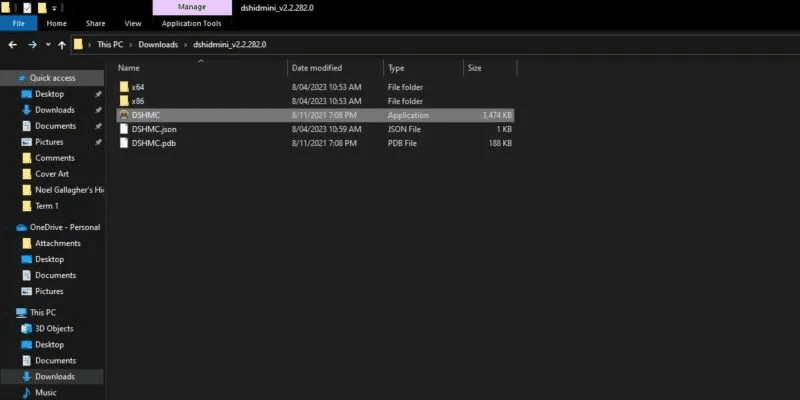PC에서 PS3 컨트롤러를 사용하는 방법
버전이지만 플레이 스테이션 3 2007년에도 많은 게이머는 여전히 콘솔과 컨트롤러인 DualShock 3를 좋아했습니다. 그 결과 PC에서 컨트롤러를 사용하는 데 대한 수요가 매우 높습니다. 불행히도 단순히 USB 케이블을 잡고 연결하는 문제가 아닙니다. 그러나 일부 전담 개발자 덕분에 PS3 DualShock 3 컨트롤러를 PC에서 작동시키는 방법이 있습니다. PC에서 PS3 컨트롤러를 사용하는 방법을 알아보려면 계속 읽어보세요.
DsHidMini 다운로드
PC에서 DualShock 3 컨트롤러를 사용하는 것은 꽤 오랫동안 현실이었습니다. 이것은 ScpToolkit이라는 무료 오픈 소스 유틸리티 덕분이었습니다. 유일한 문제는 구성이 사용자 친화적이지 않다는 것입니다. 또한 ScpToolkit 개발자는 2016년에 프로젝트를 포기하기로 결정했습니다. DsHidMini라는 새로운 유틸리티가 여유를 얻었습니다. DsHidMini는 Windows 3 및 10용으로 특별히 설계된 DualShock 11 컨트롤러 드라이버입니다. 다행히 이 유틸리티는 사용하기가 훨씬 쉽습니다.
시작한다 , DsHidMini GitHub 페이지에서 .ZIP 파일을 다운로드합니다.. 파일 압축을 풀기 전에 DualShock 3를 무선으로 사용할지 여부를 결정해야 합니다. 그렇다면 다음 섹션을 계속하십시오. 그렇지 않은 경우 세 번째 섹션으로 건너뛰십시오.
DualShock 3를 무선으로 사용하기
DualShock 3 컨트롤러를 PC와 무선으로 사용하려면 BthPS3라는 별도의 유틸리티를 다운로드해야 합니다. 이 드라이버는 DsHidMini 설치를 진행하기 전에 먼저 설치해야 합니다. 이동 BthPS3 GitHub 페이지에서 적절한 .msi 파일을 다운로드합니다. 귀하의 운영 체제를 위해.
대부분의 사람들에게는 x64 버전이 될 것입니다. 도구가 다운로드되면 파일을 실행하여 설치 프로세스를 시작합니다. 완료되면 DsHidMini 설치를 진행할 수 있습니다. 또는 DualShock 3 컨트롤러를 무선으로 사용할 계획이 없다면 이 단계를 완전히 건너뛰십시오.
DsHidMini를 설치할 컴퓨터 준비
DsHidMini 개발자는 DsHidMini 드라이버를 설치하기 전에 Windows 사용자 계정 컨트롤을 활성화할 것을 권장합니다. 이것은 일반적으로 기본적으로 활성화되어 있지만 어느 시점에서 비활성화했을 수 있습니다.
- 확인하려면 다음을 입력하십시오. "UAC" Windows 작업 표시줄 검색 표시줄에서 입력합니다.
- 앱이 기기를 변경할 수 있도록 허용할지 묻는 대화상자가 열립니다.
- 딸깍 하는 소리 "네". 사용자 계정 컨트롤 설정 창이 나타납니다. 슬라이더가 맨 위에 있는지 확인하고 켜기로 설정합니다. "항상 경고".
DsHidMini 설정
Windows 사용자 계정 컨트롤을 활성화하고 무선 유틸리티 설치 여부를 결정하면 컴퓨터에 DsHidMini 드라이버를 설치할 수 있습니다. 몇 가지 단계가 있지만 모두 비교적 간단합니다.
- DsHidMini.zip 파일을 다운로드한 위치로 이동합니다. 7-Zip 또는 유사한 프로그램을 사용하여 파일의 압축을 풉니다.
- 폴더 열기 "dshidmini_v2.2.282.0" (이 폴더의 이름은 다운로드한 프로그램의 버전에 따라 다릅니다.) 그런 다음 폴더를 엽니다. "x64 -> dshidmini".
- 명명된 파일을 마우스 오른쪽 버튼으로 클릭합니다. "dshidmini" (파일에 톱니 기호가 포함되어 있음) 선택 "설치".
- 앱이 기기를 변경할 수 있도록 허용할지 묻는 대화상자가 나타납니다. 딸깍 하는 소리 "네" 설치를 계속하려면.
- 폴더 안에 머물다 "dshidmini" , 라는 톱니바퀴 아이콘이 있는 다른 파일이 표시됩니다. "이그필터". 이 파일을 마우스 오른쪽 버튼으로 클릭하고 선택 "설치".
- 딸깍 하는 소리 "네" 설치 확인을 묻는 대화 상자가 나타나면.
- 이 시점에서 DualShock 3 컨트롤러를 컴퓨터와 함께 작동시키는 데 필요한 모든 파일이 컴퓨터에 설치되어 있어야 합니다. USB 케이블을 사용하여 DualShock 3를 컴퓨터에 연결합니다.
- DualShock 3가 연결된 상태에서 폴더로 다시 이동합니다. "dshidmini_v2.2.282.0". 이름이 지정된 앱을 엽니다. "DSHMC".
응용 프로그램 열기 "DSHMC" 파일 탐색기에서. - 이것은 DsHidMini 설정 유틸리티입니다. 왼쪽 열에 DualShock 3 컨트롤러가 나열되어 있어야 합니다. 본체가 인식되면 일정 시간 동안 사용하지 않으면 자동으로 본체를 끄는 등의 장치 설정을 변경할 수 있습니다.
- 컴퓨터에서 DualShock 3 컨트롤러를 무선으로 사용하기 위해 BthPS3 유틸리티를 설치한 경우 본체에서 USB 케이블을 분리합니다. 본체는 Bluetooth를 통해 컴퓨터와 자동으로 페어링됩니다.
- DsHidMini를 사용하면 Windows PC에서 원래의 모든 기능을 그대로 유지하면서 DualShock 3 컨트롤러를 사용할 수 있습니다. 여기에는 진동 및 압력 감지 얼굴 버튼이 포함됩니다.
자주 묻는 질문
Q1: 이전에 ScpToolkit을 설치했는데 이제 DsHidMini가 작동하지 않습니다. 어떻게 해야 하나요?
답변 : 이전에 ScpToolkit을 설치한 경우 ScpToolkit 드라이버가 DsHidMini와 충돌할 가능성이 높습니다. 이 문제를 해결하려면 시스템에 남아 있는 파일을 모두 제거해야 합니다.
Q2: Steam에서 DualShock 3 컨트롤러를 사용할 수 있나요?
답변 : 예, 그리고 Steam은 기본적으로 DualShock 3 컨트롤러를 지원하므로 이를 위해 DsHidMini를 설치할 필요조차 없습니다. Steam이 실행되는 상태에서 DualShock 3를 연결합니다. 내부에 증기 "설정 -> 컨트롤러 -> 데스크탑 구성"으로 이동하여 원하는 대로 DualShock 3 컨트롤러를 구성합니다.
Q3: Windows 7 또는 8을 사용하는 경우에도 DsHidMini를 계속 사용할 수 있습니까?
답변 : DsHidMini는 Windows 3 및 10용으로 특별히 설계된 DualShock 11 컨트롤러용 드라이버입니다. 불행히도 이는 Windows 7 또는 8 장치에서 사용할 수 없지만 운이 없다는 것을 의미합니다. ScpToolkit은 더 이상 업데이트되지 않지만 시스템에 설치하여 DualShock 3를 PC에서 작동하도록 할 수 있습니다.
Q4: 내 PC에서 PlayStation 게임을 플레이할 수 있습니까?
답변 : 시뮬레이션 덕분에 대답은 '예'입니다. 에뮬레이터는 비디오 게임 콘솔의 원래 하드웨어처럼 작동하는 컴퓨터용 소프트웨어입니다. 이를 통해 사용자는 해당 콘솔용으로 제작된 게임의 디지털 복사본을 플레이할 수 있습니다. 사용 가능한 다양한 시스템에 대한 여러 에뮬레이터가 있습니다. 그러나 주로 Sony 장치에 관심이 있는 경우 반드시 확인하십시오. ePSXe PlayStation 1의 경우 PCSX2 장치용 플레이 스테이션 2 , 그리고 RPCS3 플레이스테이션 3용.
게임의 경우 ROM(게임의 디지털 사본)이 있어야 합니다. ROM 합법성은 일종의 회색 영역이지만 일부를 손에 넣을 수 있는 100% 합법적인 방법이 있습니다.